在windows 11上配置php环境日志记录,首先需修改php.ini文件并理解日志等级。1. 找到php.ini路径:使用命令php -i | findstr php.ini确定当前使用的配置文件;2. 编辑php.ini并备份:启用error_log并设置有效路径,如error_log = "c:/php/logs/php_errors.log",确保目录存在且php有写入权限;3. 设置error_reporting等级:开发环境建议e_all,生产环境推荐e_error | e_warning | e_parse;4. 重启web服务器使配置生效;5. 测试日志记录:通过未定义变量脚本验证日志是否生成;6. 配置权限:确保web服务器运行账户(如iis apppool\yourapppoolname)对日志目录有写入权限;7. 调整其他相关配置:如display_errors(开发环境on,生产环境off)、log_errors(建议始终开启)等;8. 使用monolog增强日志功能:通过composer安装,并使用streamhandler、rotatingfilehandler等处理器输出日志至不同目标。

PHP环境日志记录在Windows 11上的配置,核心在于php.ini文件的修改,以及理解不同日志等级的含义。简单来说,就是告诉PHP在哪里记录错误,以及记录哪些级别的错误。

解决方案
-
找到你的
php.ini文件: 这可能是最让人头疼的一步。在命令行中输入php -i | findstr php.ini,它会告诉你PHP当前使用的php.ini文件路径。如果你安装了多个PHP版本,确保找到你实际使用的那个。立即学习“PHP免费学习笔记(深入)”;

编辑
php.ini文件: 用文本编辑器打开php.ini。强烈建议备份一下,万一改错了还能恢复。-
配置日志输出路径: 搜索
error_log。默认情况下,它可能被注释掉了,或者指向一个不存在的路径。你需要修改它,指定一个有效的、你有写入权限的目录。例如: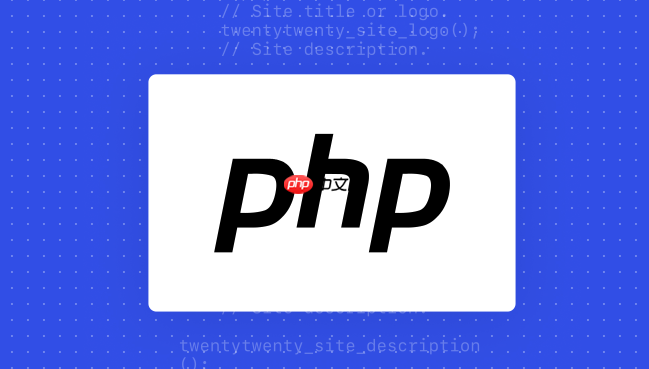
error_log = "C:/php/logs/php_errors.log"
确保
C:/php/logs/这个目录存在,并且PHP进程有写入权限。如果不存在,手动创建,并赋予必要的权限。 -
配置日志等级: 搜索
error_reporting。这个选项决定了PHP记录哪些级别的错误。常用的配置包括:-
E_ALL: 记录所有错误、警告和通知。在开发环境中非常有用,可以帮助你发现潜在的问题。 -
E_ALL & ~E_NOTICE: 记录所有错误和警告,但不包括通知。通知通常是一些不太重要的信息,在生产环境中可以忽略。 -
E_ERROR | E_WARNING | E_PARSE: 只记录错误、警告和解析错误。在生产环境中,这是一个比较保守的选择。
例如,要记录所有错误和警告,但不包括通知,可以这样设置:
error_reporting = E_ALL & ~E_NOTICE
-
重启Web服务器: 修改
php.ini后,必须重启Web服务器(例如Apache或IIS)才能使配置生效。-
测试日志记录: 创建一个简单的PHP脚本,故意制造一个错误,然后检查日志文件是否记录了这个错误。例如:
如果一切配置正确,你应该能在
php_errors.log文件中看到一个关于未定义变量的警告。
如何确认PHP进程对日志目录有写入权限?
这是个经常被忽略但至关重要的问题。PHP运行在Web服务器的上下文中,因此需要确保Web服务器的用户(例如IUSR或NETWORK SERVICE,取决于你的IIS配置)对日志目录具有写入权限。
找到Web服务器的运行用户: 在IIS管理器中,查看应用程序池的标识。通常是
ApplicationPoolIdentity,这意味着它使用一个虚拟账户。你可以将其更改为LocalSystem或其他具有更高权限的账户,但这可能会带来安全风险。更好的做法是保持ApplicationPoolIdentity,并授予该账户对日志目录的写入权限。授予写入权限: 在Windows资源管理器中,右键单击日志目录,选择“属性”,然后选择“安全”选项卡。添加Web服务器的运行用户(例如
IIS APPPOOL\YourAppPoolName,其中YourAppPoolName是你的应用程序池的名称),并授予它“写入”权限。检查日志文件是否成功创建: 如果PHP进程没有写入权限,它可能无法创建日志文件。即使你已经配置了
error_log,也可能看不到任何日志输出。
日志等级设置的原则:开发环境 vs. 生产环境
在开发环境中,通常建议将error_reporting设置为E_ALL,以便尽可能多地发现潜在的问题。然而,在生产环境中,过多的日志输出可能会影响性能,并且可能包含敏感信息。
开发环境:
error_reporting = E_ALL,并且可能需要开启display_errors = On,以便在浏览器中直接显示错误信息。但这绝对不能在生产环境中开启!生产环境:
error_reporting = E_ERROR | E_WARNING | E_PARSE,并且display_errors = Off。同时,应该定期审查日志文件,以便及时发现和解决问题。
此外,还可以使用第三方的日志库,例如Monolog,来更灵活地管理日志输出。Monolog支持各种日志处理器,可以将日志输出到文件、数据库、邮件等。
除了error_log和error_reporting,还有哪些相关的PHP配置选项?
display_errors: 控制是否在浏览器中显示错误信息。在开发环境中可以开启,但在生产环境中必须关闭,以防止敏感信息泄露。log_errors: 控制是否将错误信息记录到日志文件中。如果开启了error_log,通常也应该开启log_errors。ignore_repeated_errors: 控制是否忽略重复的错误信息。在某些情况下,同一个错误可能会被多次记录,开启这个选项可以减少日志文件的体积。ignore_repeated_source: 与ignore_repeated_errors类似,但只忽略来自同一个源文件的重复错误。report_memleaks: 控制是否报告内存泄漏。这对于调试内存问题非常有用。track_errors: 如果开启,PHP会将最近的错误信息存储在$php_errormsg变量中。
如何使用Monolog等第三方库来增强PHP日志功能?
PHP自带的日志功能相对简单,功能有限。使用Monolog等第三方库可以提供更灵活、更强大的日志功能。
-
安装Monolog: 使用Composer安装Monolog:
composer require monolog/monolog
-
配置Monolog: 创建一个Monolog实例,并配置相应的处理器。例如,要将日志输出到文件,可以使用
StreamHandler:pushHandler(new StreamHandler('path/to/your.log', Logger::WARNING)); // 记录一条警告信息 $log->warning('Foo'); // 记录一条错误信息 $log->error('Bar'); ?> -
使用不同的处理器: Monolog支持各种处理器,可以将日志输出到不同的目标,例如:
-
StreamHandler:输出到文件。 -
RotatingFileHandler:按日期或文件大小轮转日志文件。 -
SyslogHandler:输出到系统日志。 -
ErrorLogHandler:使用PHP的error_log()函数输出。 -
SwiftMailerHandler:发送邮件。 -
PushoverHandler:发送Pushover通知。
-
-
使用格式化器: Monolog支持使用格式化器来定制日志信息的格式。例如,可以使用
LineFormatter来将日志信息格式化为一行文本:use Monolog\Formatter\LineFormatter; $formatter = new LineFormatter("[%datetime%] %channel%.%level_name%: %message% %context% %extra%\n"); $stream = new StreamHandler('path/to/your.log', Logger::DEBUG); $stream->setFormatter($formatter); $log->pushHandler($stream);
使用Monolog可以极大地增强PHP的日志功能,使其更灵活、更易于管理。































